共计 1402 个字符,预计需要花费 4 分钟才能阅读完成。
| 导读 | chroot 环境为你在 Linux 中进行测试提供了隔离。你无需费心创建虚拟机。所有这些都通过 Linux 终端运行。如果你可以有一个图形用户界面来让事情变得简单一些呢?这就是“Atoms”的用武之地。 |
chroot 环境为你在 Linux 中进行测试提供了隔离。你无需费心创建虚拟机。相反,如果你想测试应用或其他东西,请创建一个允许你选择不同根目录的 chroot 环境。
因此,使用 chroot,你可以在不让应用访问系统其余部分的情况下进行测试。你安装的任何应用或你尝试的任何东西都会被限制在该目录中,并且不会影响操作系统的功能。
chroot 有它的好处,这就是为什么它是为各种用户(尤其是系统管理员)测试事物的便捷方式。
不幸的是,所有这些都通过 Linux 终端运行。如果你可以有一个图形用户界面来让事情变得简单一些呢?这就是“Atoms”的用武之地。
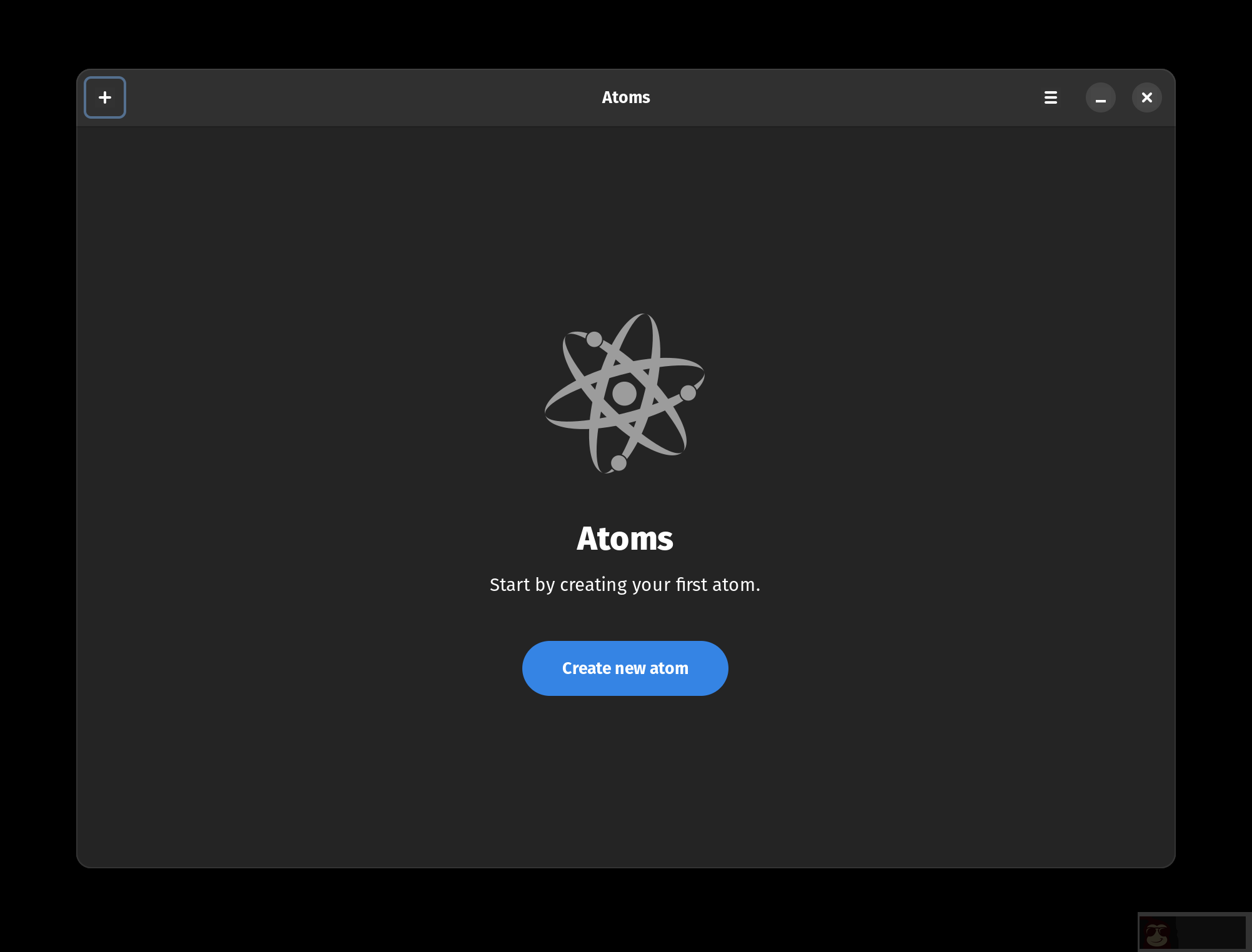
Atoms 是一个 GUI 工具,它可以方便地创建和管理 Linux chroot 环境。
它还支持与 Distrobox 的集成。因此,你还可以使用 Atoms 管理容器。
但是,开发人员提到,该工具不提供与 Podman 的无缝集成,并解释其用途:“它的目的只是允许用户在新环境中打开 shell,无论是 chroot 还是容器。”
如果你正在寻找这样的东西,你可能需要试试 pods。
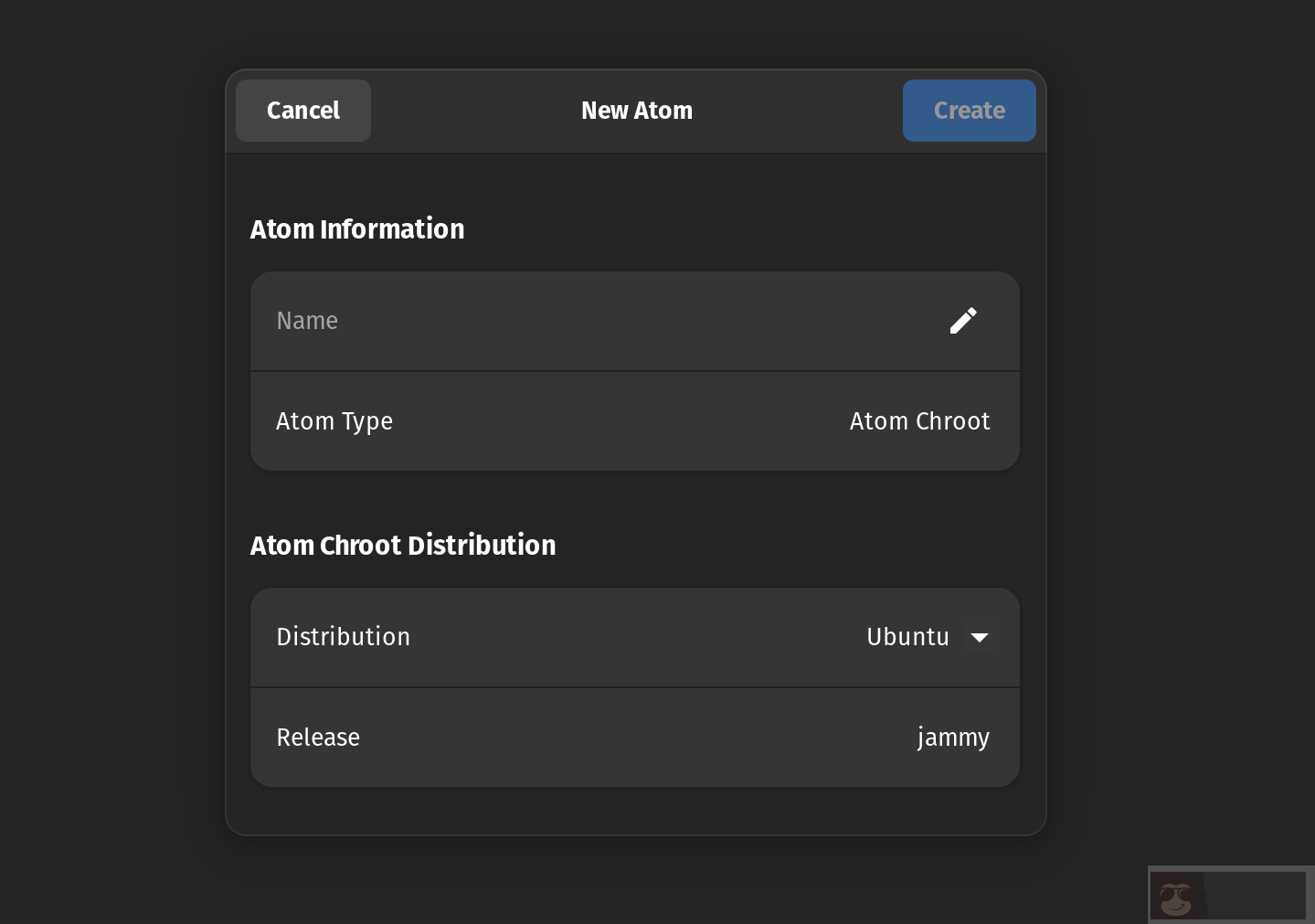
Atoms 是一个简单的 GUI 程序,可让你为多个受支持的 Linux 发行版创建 chroot 环境。
让我重点介绍支持的发行版及其提供的功能:
- 浏览创建的 chroot 文件。
- 能够选择要露出的挂载点。
- 访问控制台。
- 支持的 Linux 发行版包括 Ubuntu、Alpine Linux、Fedora、Rocky Linux、Gentoo、AlmaLinux、OpenSUSE、Debian 和 CentOS。
它非常易于使用。从该应用中创建一个 atom 只需一键。(LCTT 校注:该应用创建的每一个 chroot 环境称之为一个“atom”。)
你所要做的就是为该 atom 命名,然后从可用选项列表中选择 Linux 发行版(Ubuntu 作为上面截图中的选择)。它会在几分钟内下载镜像并为你设置 chroot 环境,如下所示。
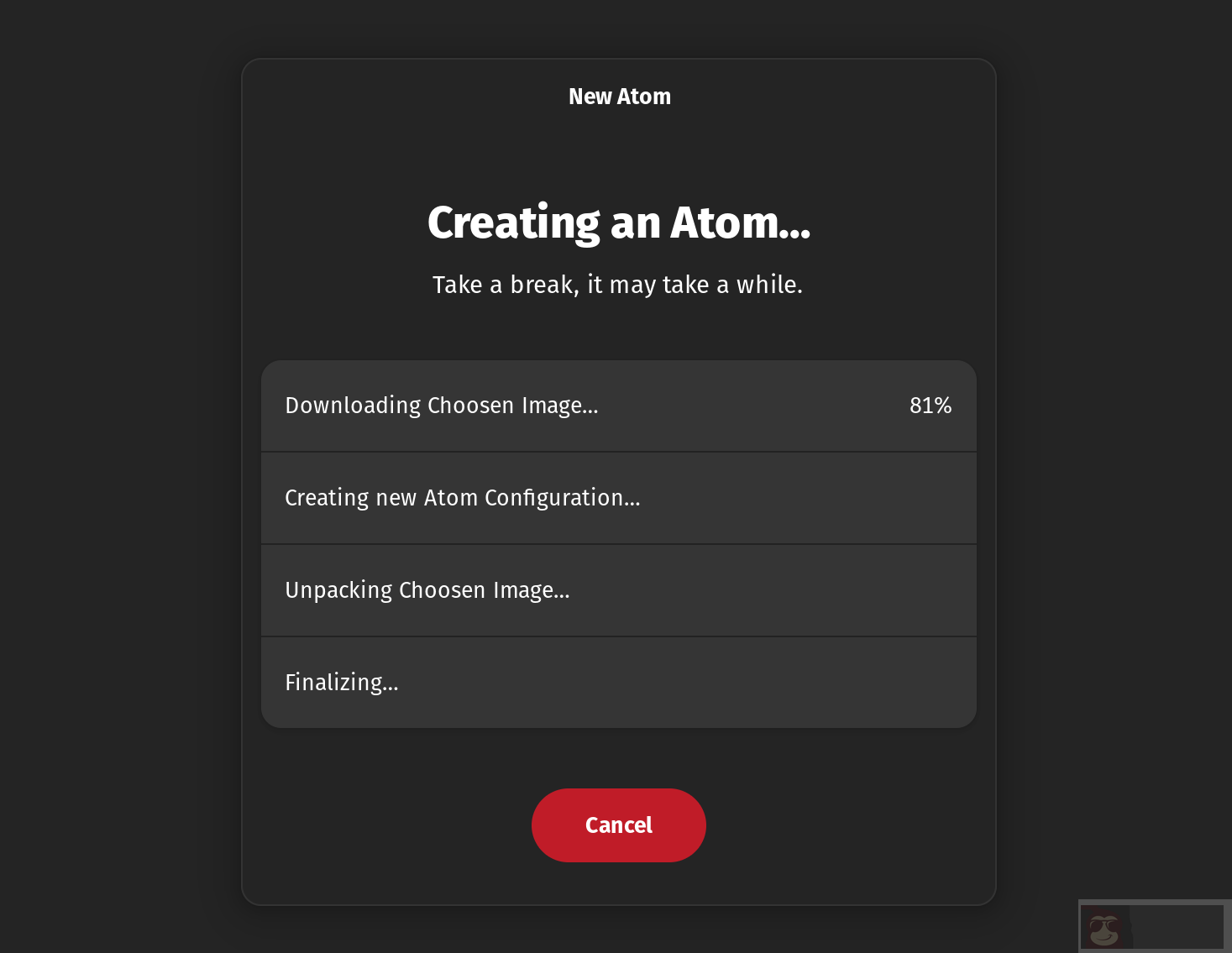
完成后,你可以访问选项启动控制台以管理 chroot 环境,或自定义 / 删除它。
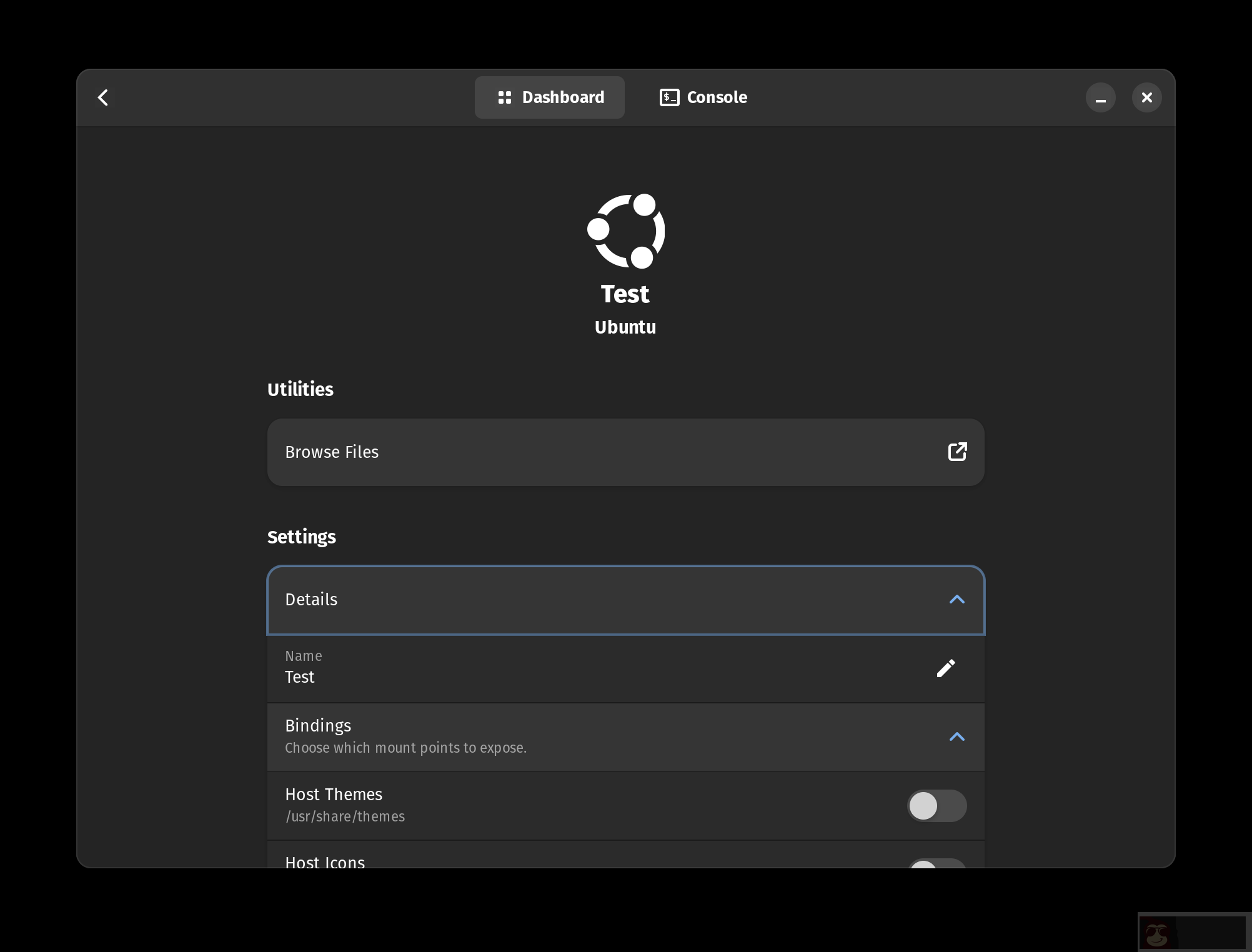
要访问控制台,请转到另一个选项卡菜单。非常顺滑的体验,并且运行良好,至少对于我测试过的 Ubuntu 而言。
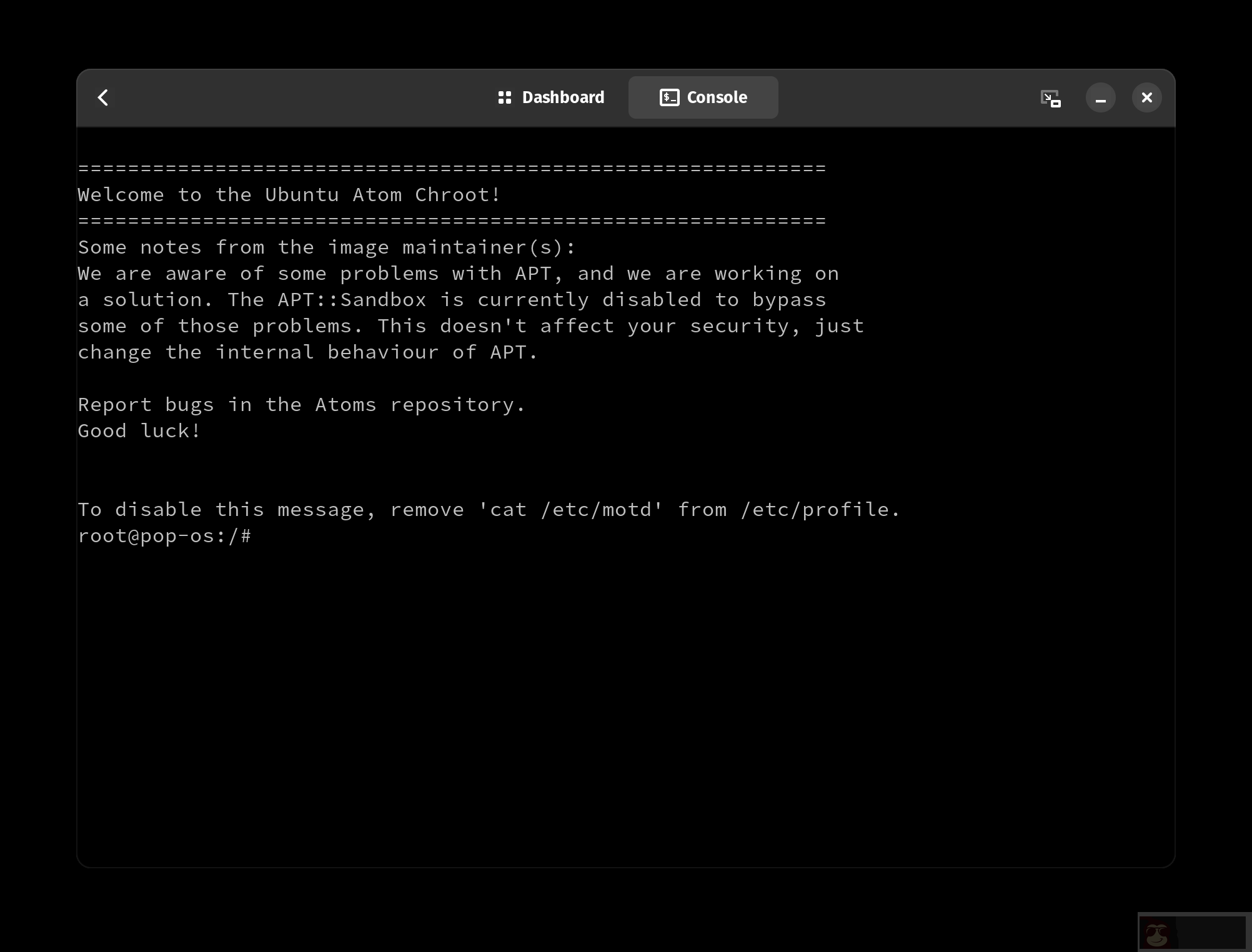
此外,你可以分离控制台以将其作为单独的窗口进行访问。
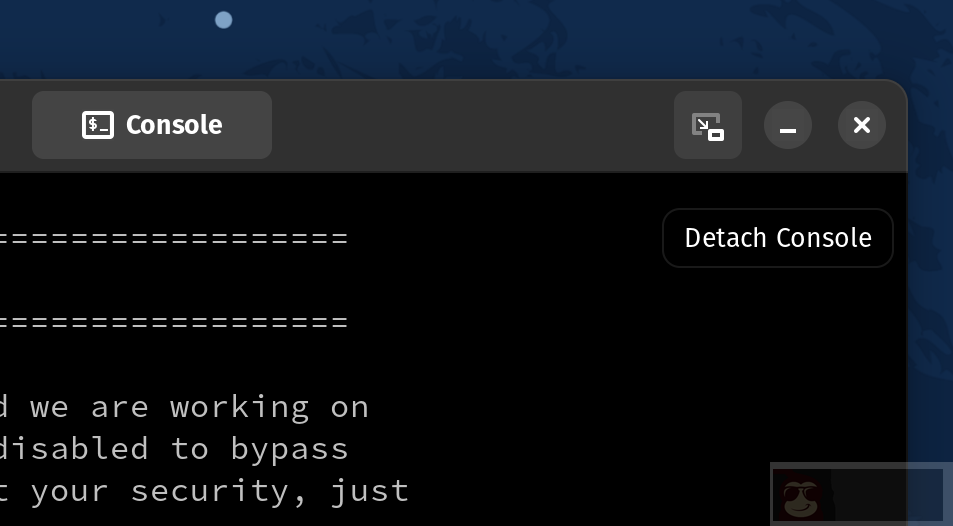
你可以使用 Flathub 上提供的 Flatpak 包在任何 Linux 发行版上安装 Atoms。如果你是 Linux 新手,请遵循我们的 Flatpak 指南。
注意:最新的稳定版本 1.0.2 只能通过 Flathub 获得。
要探索其源代码和其他详细信息,请访问其 GitHub 页面。
Linux 命令行功能强大,你几乎可以使用这些命令执行任何操作。但并不是每个人都对它感到满意,因此像 Atoms 这样的工具通过提供 GUI 使其更加方便。
Atoms 并不是唯一的这类工具。还有 Grub Customizer 可以更轻松地更改本来通过通过命令行完成的 Grub 配置。
我相信还有更多这样的工具。
















